如何双启动Linux和Windows
尽管Linux是具有广泛硬件和软件支持的出色操作系统,但现实是有时您必须使用Windows,这可能是由于关键应用程序无法在Linux下运行。 幸运的是,双重引导Windows和Linux非常简单-本文将向您展示如何使用Windows 10和Ubuntu 18.04进行设置。
在开始之前,请确保已备份计算机。 尽管双启动设置过程不是很复杂,但是仍然可能发生事故。 因此,请花点时间备份您的重要文件,以防出现混乱理论。 除了备份文件外,还考虑对磁盘进行映像备份,尽管这不是必需的,并且可以是更高级的过程。
先决条件
首先,您需要满足以下五个条件:
1.两个USB闪存驱动器(或DVD-R)
我建议通过闪存驱动器安装Windows和Ubuntu,因为它们比DVD快。 可能不言而喻,但是创建可启动媒体会擦除闪存驱动器上的所有内容。 因此,请确保闪存驱动器为空或包含您不关心丢失的数据。
如果您的计算机不支持从USB引导,则可以创建DVD介质。 不幸的是,因为似乎没有两台计算机具有相同的DVD刻录软件,所以我无法指导您完成该过程。 但是,如果您的DVD刻录应用程序具有从ISO映像进行刻录的选项,则您需要此选项。
2. Windows 10许可证
如果Windows 10与PC一起提供,则许可证将内置在计算机中,因此您无需担心在安装过程中输入许可证。 如果购买了零售版,则应该具有产品密钥,在安装过程中需要输入该产品密钥。
3. Windows 10媒体创建工具
下载并启动Windows 10 Media Creation Tool 。 启动该工具后,它将引导您完成在USB或DVD-R上创建Windows媒体所需的步骤。 注意:即使您已经安装了Windows 10,还是还是要创建可启动媒体,这是一个好主意,以防万一出问题了,您需要重新安装它。
4. Ubuntu 18.04安装媒体
下载Ubuntu 18.04 ISO映像。
5. Etcher软件(用于制作可启动的Ubuntu USB驱动器)
为了为任何Linux发行版创建可启动媒体,我建议使用Etcher 。 Etcher可以在所有三个主要操作系统(Linux,MacOS和Windows)上运行,并且要小心,不要让您覆盖当前的操作系统分区。
下载并启动Etcher之后,单击Select image ,并将其指向在步骤4中下载的Ubuntu ISO。接下来,单击Select drive选择您的闪存驱动器,然后单击Flash! 开始将闪存驱动器转换为Ubuntu安装程序的过程。 (如果您使用的是DVD-R,请改用计算机的DVD刻录软件。)
安装Windows和Ubuntu
您应该准备开始。 至此,您应该已经完成以下工作:
- 备份重要文件
- 创建的Windows安装媒体
- 创建了Ubuntu安装媒体
有两种安装方法。 首先,如果您已经安装了Windows 10,则可以让Ubuntu安装程序调整分区的大小,然后安装将在空白处进行。 或者,如果尚未安装Windows 10,则将其安装在可以在安装过程中设置的较小分区上。 (我将在下面描述如何执行此操作。)第二种方法是首选方法,并且不易出错。 很有可能两种方式都不会出现任何问题,但是手动安装Windows并为其分配较小的分区,然后安装Ubuntu是最简单的方法。
如果您的计算机上已经装有Windows 10,请跳过以下Windows安装说明,然后继续进行安装Ubuntu 。
安装Windows
将您创建的Windows安装媒体插入计算机并从中启动。 如何执行此操作取决于您的计算机,但是大多数都可以按一个键来启动启动菜单。 例如,在Dell PC上,该密钥为F12。 如果未显示闪存驱动器,则可能需要重新启动计算机。 有时,只有在打开计算机电源之前插入媒体,它才会显示。 如果看到类似“按任意键从安装介质启动”的消息,请按一个键。 您应该看到以下屏幕。 选择您的语言和键盘样式,然后单击“ 下一步” 。

单击立即安装以启动Windows安装程序。

在下一个屏幕上,它将询问您的产品密钥。 如果由于Windows 10随附PC而没有一个,请选择“我没有产品密钥”。 一旦安装了更新,它应该在安装后自动激活。 如果您有产品密钥,请输入该密钥,然后单击“下一步”。


选择要安装的Windows版本。 如果您有零售版,标签会告诉您您拥有的版本。 否则,它通常位于计算机随附的文档中。 在大多数情况下,它将是Windows 10 Home或Windows 10 Pro。 大多数带有家庭版的PC均带有一个标签,上面写着“ Windows 10”,而Pro上则有明显的标记。


选中复选框,接受许可协议,然后单击下一步 。


接受该协议后,您有两个可用的安装选项。 选择第二个选项, 自定义:仅安装Windows(高级) 。


下一个屏幕应显示您当前的硬盘配置。


您的结果可能看起来与我的结果不同。 我以前从未使用过此硬盘,因此它是完全未分配的。 您可能会看到当前操作系统的一个或多个分区。 突出显示每个分区并将其删除。
此时,您的屏幕将显示整个磁盘为未分配状态。 要继续,请创建一个新分区。


在这里,您可以看到我通过创建一个81,920MB的分区(接近160GB的一半)将驱动器分成了一半(或足够接近)。 给Windows至少40GB,最好是64GB或更多。 保留其余驱动器未分配,因为这是稍后安装Ubuntu的地方。
您的结果将类似于以下内容:


确认分区对您来说不错,然后单击“ 下一步” 。 Windows将开始安装。


如果您的计算机成功启动到Windows,那么您就可以继续进行下一步了。
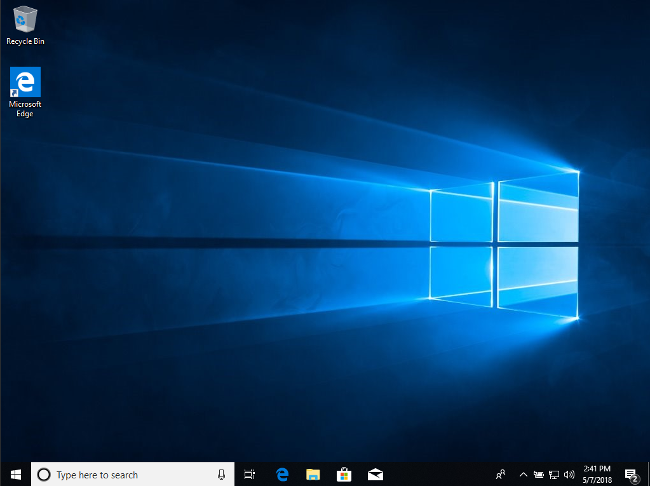

安装Ubuntu
不管它已经存在还是您按照上面的步骤进行操作,此时都应该已安装Windows。 现在,使用您先前创建的Ubuntu安装介质启动到Ubuntu。 继续插入媒体,然后从中启动计算机。 同样,从一台计算机到另一台计算机,访问引导菜单的确切按键顺序也有所不同,因此如果不确定,请查看文档。 如果一切顺利,则在介质加载完成后会看到以下屏幕:
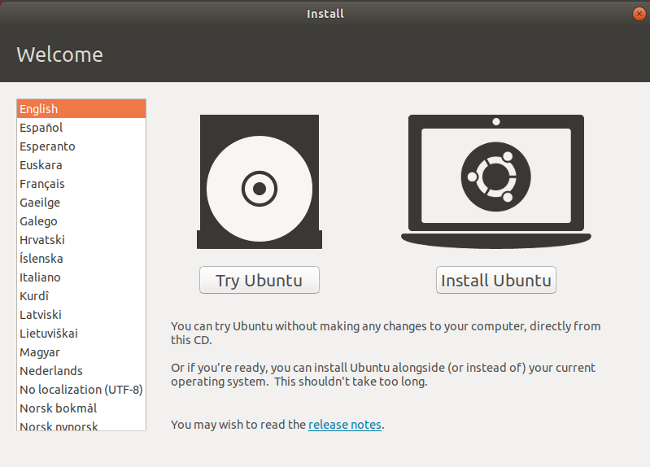

在这里,您可以选择尝试Ubuntu或安装Ubuntu 。 暂时不要安装; 而是单击Try Ubuntu 。 完成加载后,您应该会看到Ubuntu桌面。
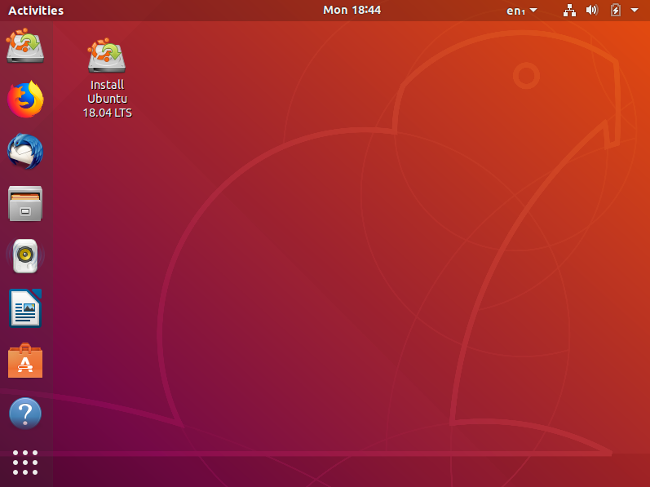

通过点击Try Ubuntu ,您选择了在安装Ubuntu之前对其进行尝试。 在此,在实时模式下,您可以使用Ubuntu并确保在提交安装前一切正常。 Ubuntu可与大多数PC硬件一起使用,但最好事先进行测试。 确保您可以访问互联网并获得音频和视频播放。 转到YouTube并播放视频是一次完成所有操作的好方法。 如果需要连接到无线网络,请单击屏幕右上方的网络图标。 在这里,您可以找到无线网络列表并连接到您的网络。
准备就绪后,双击桌面上的Install Ubuntu 18.04 LTS图标以启动安装程序。
选择您要在安装过程中使用的语言,然后点击继续 。


接下来,选择键盘布局。 做出选择后,点击继续 。
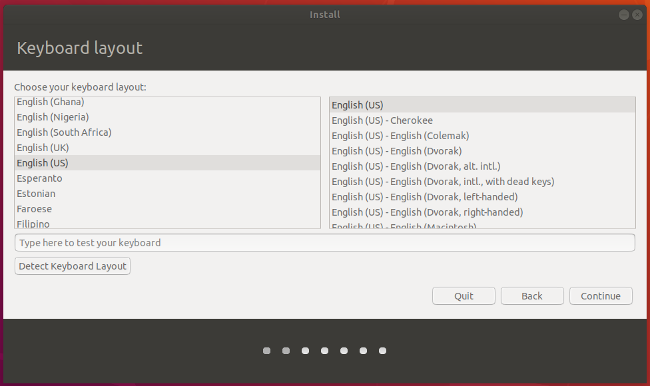

您可以在下面的屏幕上找到一些选项。 一,您可以选择普通安装或最小安装。 对于大多数人来说,普通安装是理想的选择。 高级用户可能希望执行最小安装,默认情况下安装的软件应用程序较少。 此外,您可以选择下载更新以及是否包括第三方软件和驱动程序。 我建议选中这两个框。 完成后,点击继续 。


下一个屏幕询问您是否要擦除磁盘或设置双重引导。 由于您是双重引导,因此选择在Windows 10旁安装Ubuntu 。 单击立即安装 。
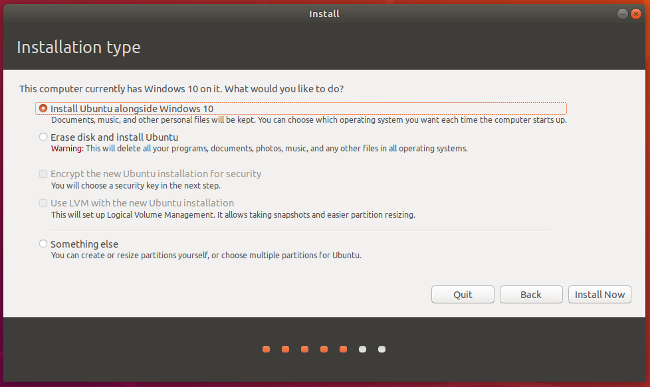

可能出现以下屏幕。 如果您是从头开始安装Windows并在磁盘上保留了未分配的空间,Ubuntu将自动在空白空间中进行设置,因此您不会看到此屏幕。 如果您已经安装了Windows 10并占用了整个驱动器,则会出现此屏幕,并在顶部提供一个选择磁盘的选项。 如果只有一个磁盘,则可以选择要从Windows窃取多少空间并应用于Ubuntu。 您可以使用鼠标在左右中间拖动垂直线,以将空间移开,然后再将其分配给另一空间。 完全按照您想要的方式进行调整,然后点击立即安装 。


您应该看到一个确认屏幕,指示Ubuntu打算做什么。 如果一切正常,请点击继续 。
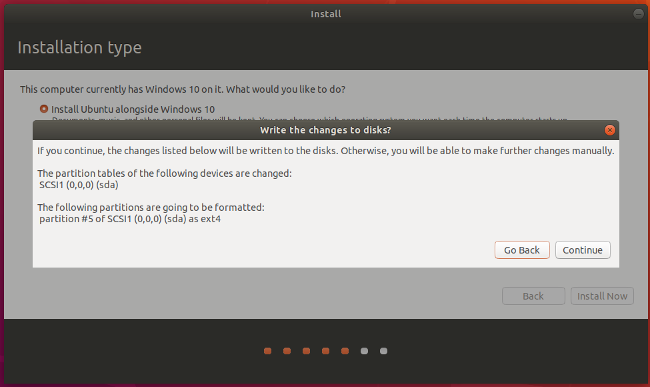
Ubuntu现在正在后台安装。 不过,您仍然需要进行一些配置。 Ubuntu会尽力找出您的位置,但是您可以单击地图上的位置以缩小范围,以确保您的时区和其他设置正确。
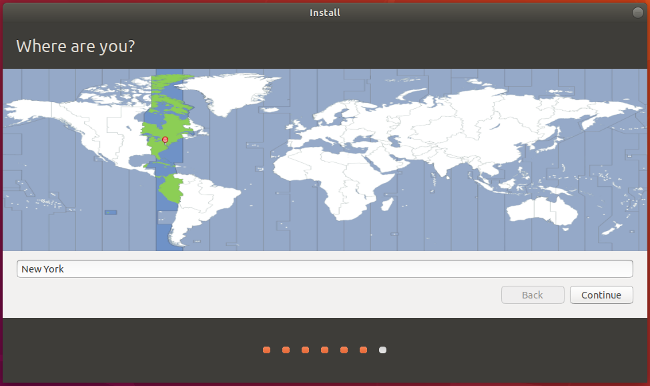
接下来,填写用户帐户信息:您的姓名,计算机名,用户名和密码。 完成后,单击继续 。

你有它! 安装完成。 继续并重新启动PC。

如果一切都按计划进行,则在计算机重新启动时,您应该会看到类似的屏幕。 选择Ubuntu或Windows 10; 其他选项用于故障排除,因此我不再赘述。

尝试同时引导到Ubuntu和Windows以对其进行测试,并确保一切正常。 如果是这样,您现在已经在计算机上同时安装了Windows和Ubuntu。
翻译自: https://opensource.com/article/18/5/dual-boot-linux
如何双启动Linux和Windows相关推荐
- 安装Linux双系统取消快速启动,为什么在双启动时禁用Windows 8上的快速启动?
问题描述 如果你和Ubuntu一起安装,为什么每个人都一直提到在Windows 8上禁用快速启动?是仅针对UEFI计算机推荐的内容还是对旧版BIOS计算机的建议?是因为它使Windows分区无法从Li ...
- 安装linux并卸载windows,如何在安装双启动后卸载 Windows 或者 Linux
这个过程其实非常简单,但很多人安装双系统后第一次遇到这类问题时总会向我们求助,因此我们决定把方法写在这里,以便大家能够很容易看到.当你想卸载某个操作系统时,只需要找到它在哪里,然后把对应的分区删除就可 ...
- linux和windows启动,Linux和Windows双系统的启动
问题 Linux和Windows双系统的启动 解决方案 在某些特殊情况下,服务器可能要安装双系统 一个linux系统,一个windows系统 这种情况下,安装顺序是,先装Windows系统,后装Lin ...
- windows启动linux系统,windows 10 启动linux系统
windows 10 启动linux系统 [2021-02-18 21:26:20] 简介: 系统运维 Windows中tocmat设置为服务开机启动一 安装Java,tomcat安装jdk,解压t ...
- linux服务器 双显卡,linux dd windows 安装_双显卡安装windows和linux_windows 安装linux
广告 提供包含云服务器,云在内的50+款云计算产品.打造一站式的云产品试用服务,助力开发者和企业零门槛上云. 检查 virtio 驱动操作详情请参考 linux 系统检测 virtio 驱动. 安装 ...
- 双电脑双系统Linux与Windows之间的简单文件(图片,视频,压缩包)传输方式——微信文件传输助手网页版
由于近期项目需要,在Ubuntu系统下工作,截图传至Windows下记录,网上搜了一些方法感觉很复杂,多为Windows下与虚拟机中Ubuntu的文件传输,与本人需求不符.经过探索,发现使用微信文件传 ...
- 解决双硬盘下一个windows两个linux操作系统的grub引导问题
问题表现:联想扬天老台式机,机械硬盘安装有windows10和UbuntuStudio,后加装一块SSD后在其上安装了Manjaro,安装的时候并未关闭机械硬盘,重启后Manjaro的grub主引导菜 ...
- linux on ios,Linux On iPhone 即将面世 iOS 设备将支持双启动
据 FOSSBRTES 报道称,用户很快将可以通过双启动功能,像在 Android 设备上那样在 iPhone 上运行 Linux.目前,越狱者.开发人员 Raffaele 以及 mcg29 已在其 ...
- windows 远程访问别人的linux下的ftp服务器,linux与windows之间使用ftp相互访问(CentOS提示ftp:command not found)...
启动linux及windows系统,这里默认linux系统的IP为192.168.1.15.打开windows的DOS终端,首先输入 :ftp 192.168.1.15 在使用账户和密码登陆:登陆格式 ...
最新文章
- 漫画:什么是 JVM 的垃圾回收?
- +++++++X86平台系统启动流程
- SolrQuery的使用
- S5PV210之Sate210-F DIY硬件,移植uboot,kernel,android 活动现在已经进入实施阶段吗,欢迎广大网友参与 !...
- Adhesive框架系列文章--Mongodb数据服务使用实践
- Java高效入门方法_萝魏紫
- 宁采臣 c语言好爽,C语言链表的来源分析
- 空气污染指数的计算公式是什么?(API)
- 常见方案 目录 1. 发现目前 WEB 上主流的视频直播方案有 HLS 和 RTMP, 1 2. 实现直播的方法有很多,但是常用的,就这几个。 3个直播协议:rtmp、rtsp、hls。 和三个端:
- vue echarts在中国地图让某个省份凸起
- @vue/composition-api/dist/vue-composition-api.mjs in ./node_modules/vue-demi/lib/index.mjs 报错
- 甲骨文CEO独家揭秘企业转型秘诀,就一个字
- c语言课程设计(图书馆管理系统)
- python提取excel中的表格并保存图片
- 求子集PHP,JavaScript求非空子集数目的实现方法
- 什么是EFI系统分区?
- centos7.x系统磁盘lvm扩容
- 7-4 1.1.4 破碎的项链(USACO)
- 计算机主机放到什么位置最好,电脑桌放在哪个位置好 这些建议你一定要看
- Android逆向之旅—反编译利器Apktool使用教程(Apktool的安装使用)建议新手浏览
